
Tu în mod regulat faceți o copie de rezervă a computerului dvs. Mac cu Time Machine , dar de unde știi că funcționează?
LEGATE DE: Care este cel mai bun mod de a face o copie de rezervă a computerului meu?
Există câteva modalități de a verifica. Dacă faceți o copie de rezervă prin rețea, un instrument încorporat vă permite să verificați dacă copia de rezervă nu este coruptă. Dacă faceți o copie de rezervă la un USB local, instrumentul respectiv nu va funcționa, dar există și alte modalități prin care puteți arunca o privire în interiorul copiilor de rezervă și asigurați-vă că totul funcționează. Aceste instrumente sunt utile chiar dacă utilizați o unitate de rețea, așa că haideți să mergem mai departe și să ne scufundăm.
Backup-uri în rețea: verificați din bara de meniu
Poate că ați cumpărat o capsulă de timp pentru backup. Poate că utilizați o unitate conectată la un alt Mac din rețeaua dvs. Sau poate ați folosit tutorialul nostru pentru faceți backup la un Raspberry Pi folosind Time Machine .
Indiferent de configurarea dvs., dacă faceți o copie de rezervă a computerului dvs. Mac prin rețea, există o opțiune încorporată pentru verificarea acestuia. Aceasta este o caracteristică relativ nouă, deci va funcționa doar cu copiile de rezervă create de macOS 10.12 (Sierra) sau Mac OS X 10.11 (El Capitan).
Mai întâi, adăugați pictograma Time Machine în bara de meniu, dacă nu ați făcut-o deja. Accesați Preferințe sistem> Mașină de timp, apoi verificați opțiunea din partea de jos a ferestrei.
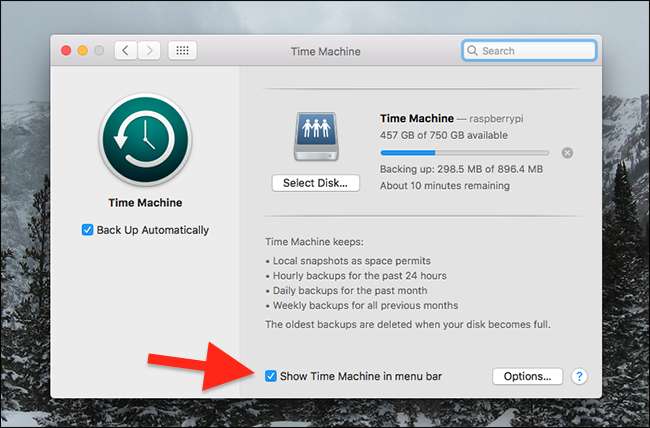
Apoi, faceți clic pe pictograma Time Machine din bara de meniu.

Apoi, țineți apăsată tasta Opțiune și va apărea opțiunea „Verificați copiile de rezervă”.
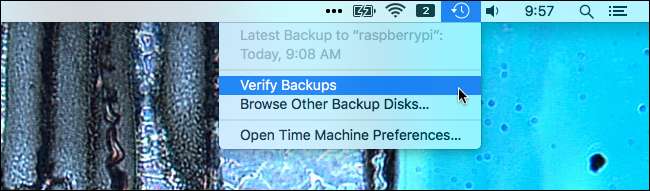
Faceți clic pe opțiunea „Verificați copiile de rezervă”. (Dacă copia de rezervă nu se află în rețea sau a fost creată de o versiune mai veche de macOS, opțiunea poate fi oprită.) Mac-ul dvs. va începe verificarea copiei de rezervă.
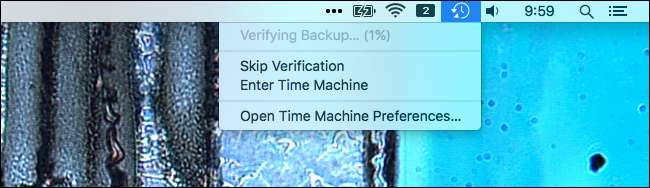
De fapt, Mac-ul dvs. face acest lucru în mod regulat, dar nu este rău dacă îl faceți manual din când în când, mai ales dacă credeți că ar putea exista o problemă. Dacă doriți să urmăriți îndeaproape progresul, nu ezitați să deschideți din nou panoul Machine Time în Preferințe sistem.
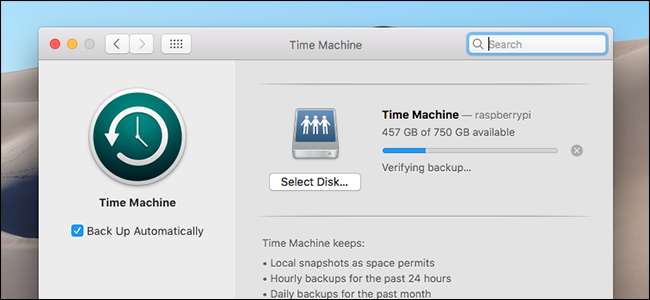
Mac vă compară backupul cu sumele de control are în dosar. Dacă există o problemă, veți afla printr-o notificare. Dacă nu primiți niciodată o notificare, nu aveți probleme de îngrijorare.
Unități fără rețea: executați câteva comenzi
Dacă copia de rezervă a Time Machine rulează local - de exemplu, dacă faceți backup pe un hard disk extern prin USB - nu puteți utiliza metoda barei de meniu pentru a vă verifica unitățile. Dar există câteva lucruri pe care le puteți face.
Cel mai simplu lucru este să lansați Time Machine și să încercați să restaurați unele fișiere pe care le-ați șters. Conectați-vă unitatea de rezervă, apoi lansați Time Machine, care se află în folderul Aplicații.
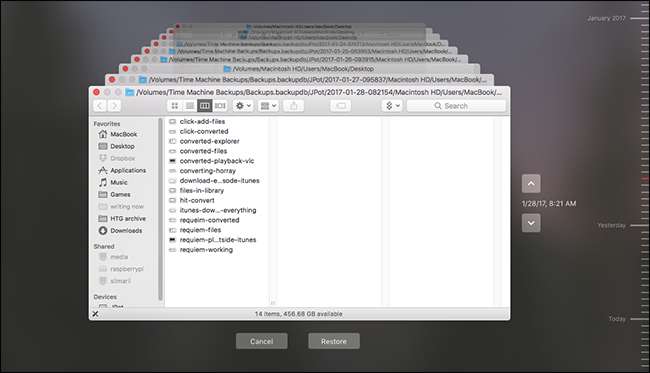
Mergeți înapoi în timp și găsiți câteva fișiere pe care știți că le-ați șters. Puteți apăsa bara de spațiu pentru a le previzualiza sau chiar a le restaura. Dacă fișierele pe care vă așteptați să le găsiți acolo și este posibil să le previzualizați, backupul dvs. este cel mai probabil în stare de funcționare.
Dar dacă doriți mai multe detalii și asigurarea că lucrurile funcționează, deschideți Terminalul, pe care îl puteți găsi în Aplicații> Utilități. Tip
tmutil compare -s
, apoi apăsați Enter și Mac-ul dvs. va compara conținutul Mac-ului dvs. cu conținutul copiei de rezervă. Procesul va dura ceva timp, iar rezultatele vor derula cu.
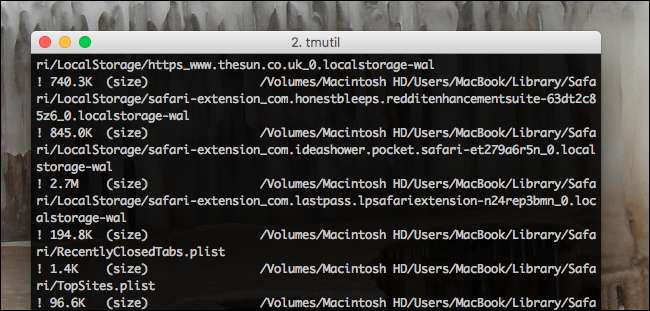
Primul personaj vă spune despre fișier.
-
A
!înainte de un fișier înseamnă că fișierul dat s-a schimbat. -
A
+înainte de un fișier înseamnă că fișierul dat este nou. -
A
-înainte de un fișier înseamnă că fișierul dat a fost șters.
Procesul va dura ceva timp - nu este neobișnuit ca procesul să dureze 15 minute sau chiar o jumătate de oră. După ce ați terminat, veți vedea un rezumat al diferenței dintre computerul dvs. și unitatea de rezervă.

Dacă nu sunteți sigur chiar și după toate acestea, puteți verificați și reparați hard diskul folosind utilitarul de disc. Pur și simplu lansați aplicația și faceți clic pe „Prim ajutor” pe unitatea dvs. Discul dvs. va fi scanat pentru eventuale erori și instrumentul va încerca chiar să le remedieze, dacă este necesar.
Între aceste trei opțiuni, ar trebui să aveți o idee bună dacă backup-urile dvs. funcționează sau nu.






